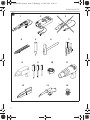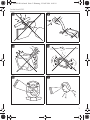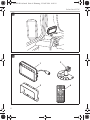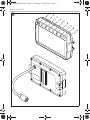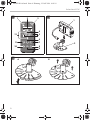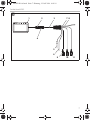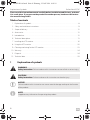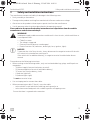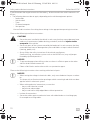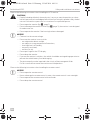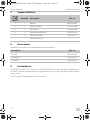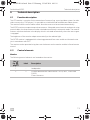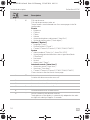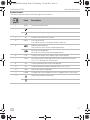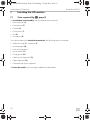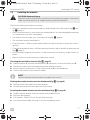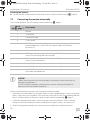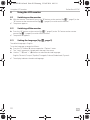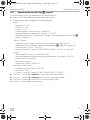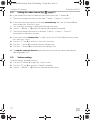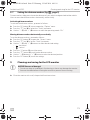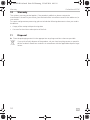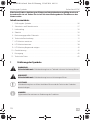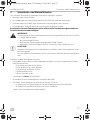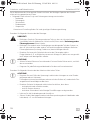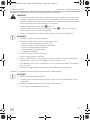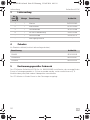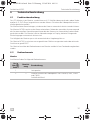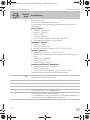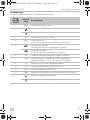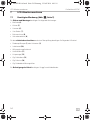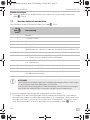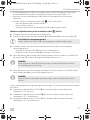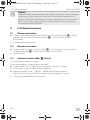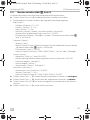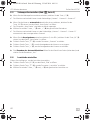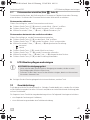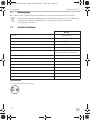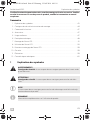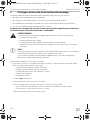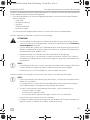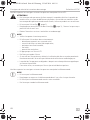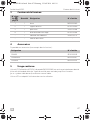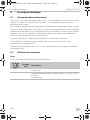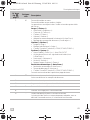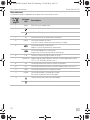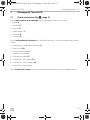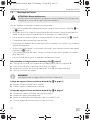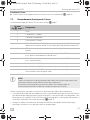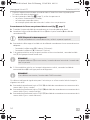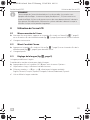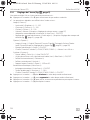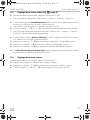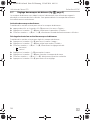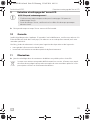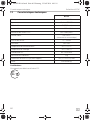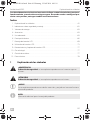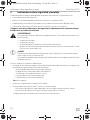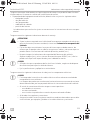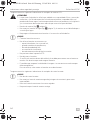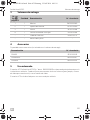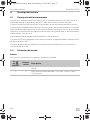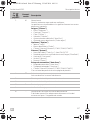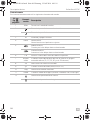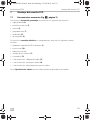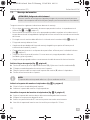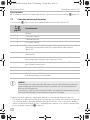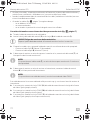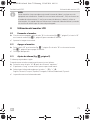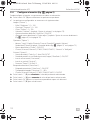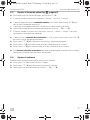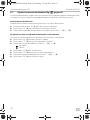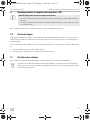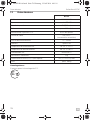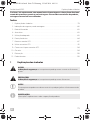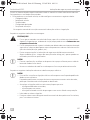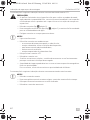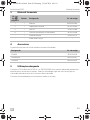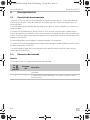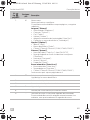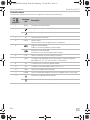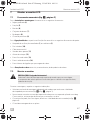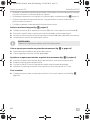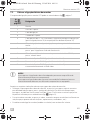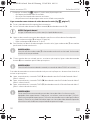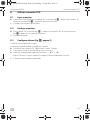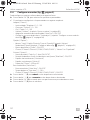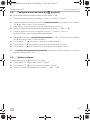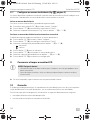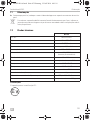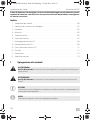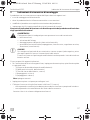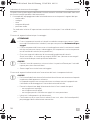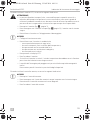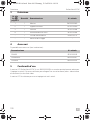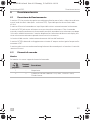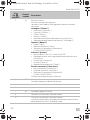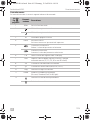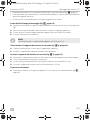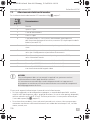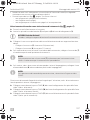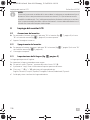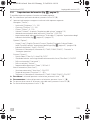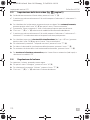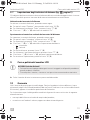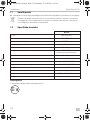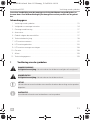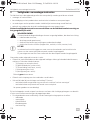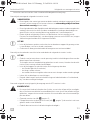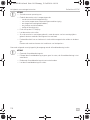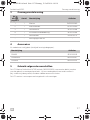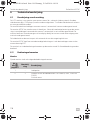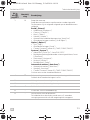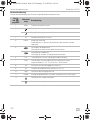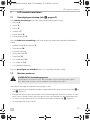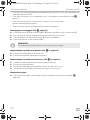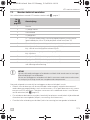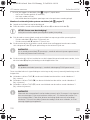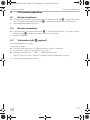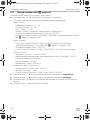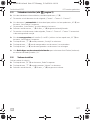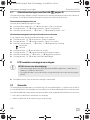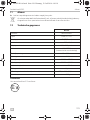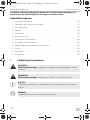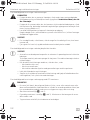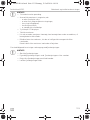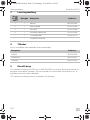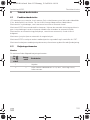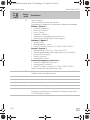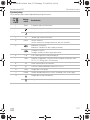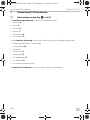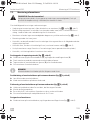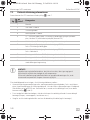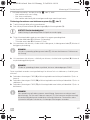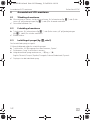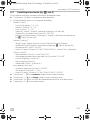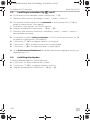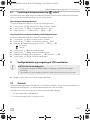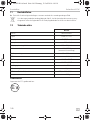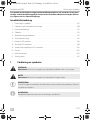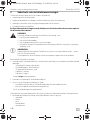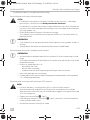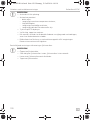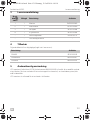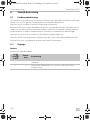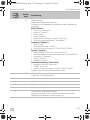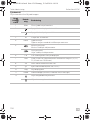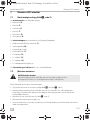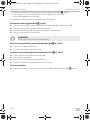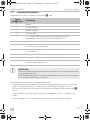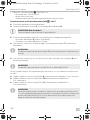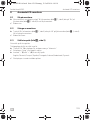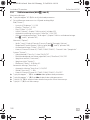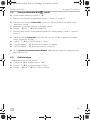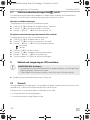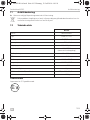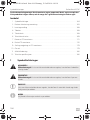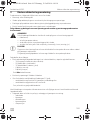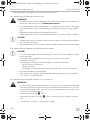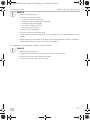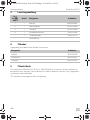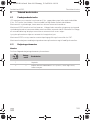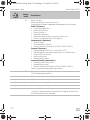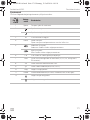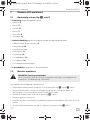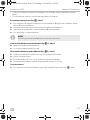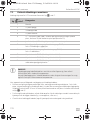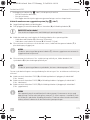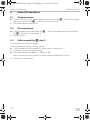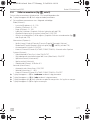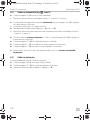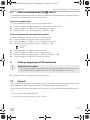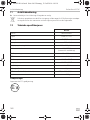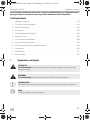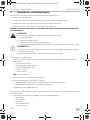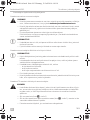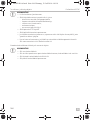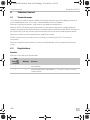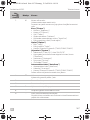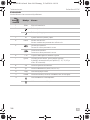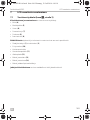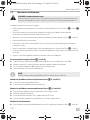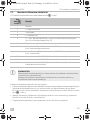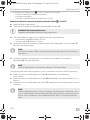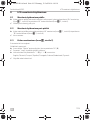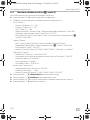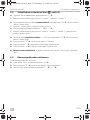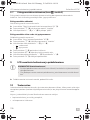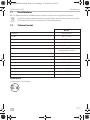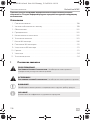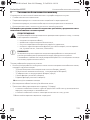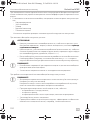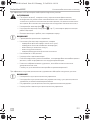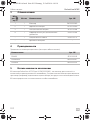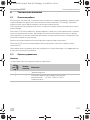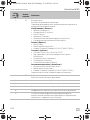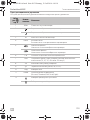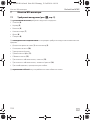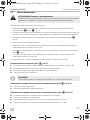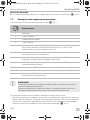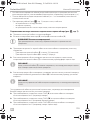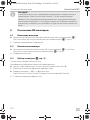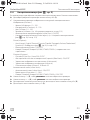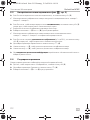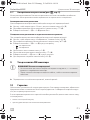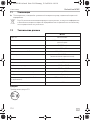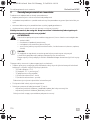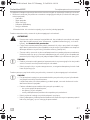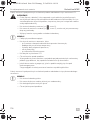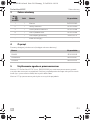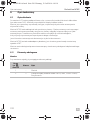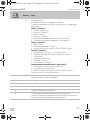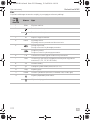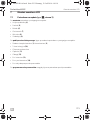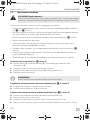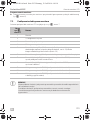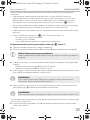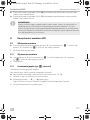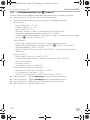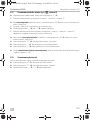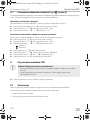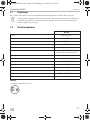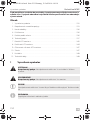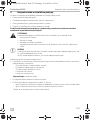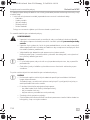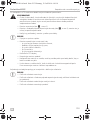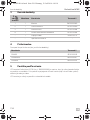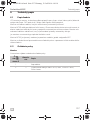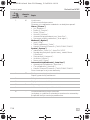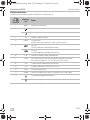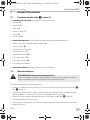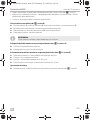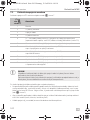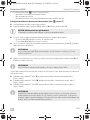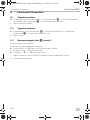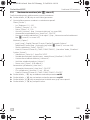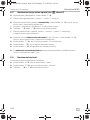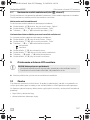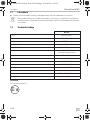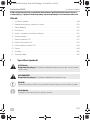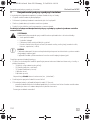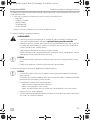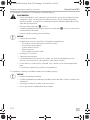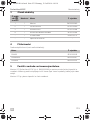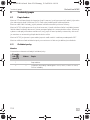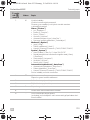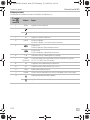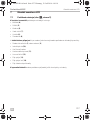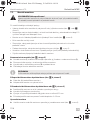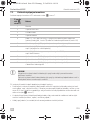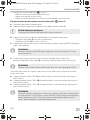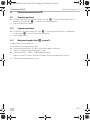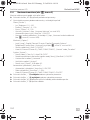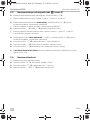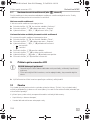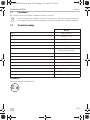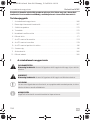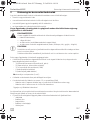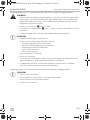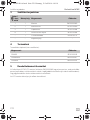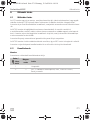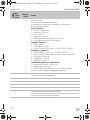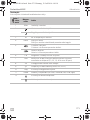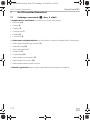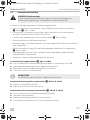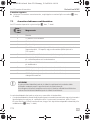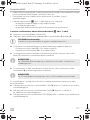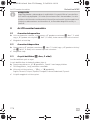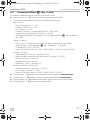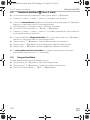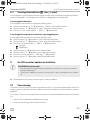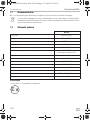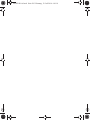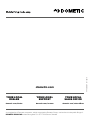M70IP
LCD Monitor
Installation and Operating Manual . . . . . . 8
LCD-Monitor
Montage- und Bedienungsanleitung . . . 26
Ecran LCD
Instructions de montage
et de service . . . . . . . . . . . . . . . . . . . . . . . 43
Pantalla LCD
Instrucciones de montaje y de uso . . . . . 61
Monitor LCD
Instruções de montagem e manual de
instruções . . . . . . . . . . . . . . . . . . . . . . . . . 79
Monitor LCD
Istruzioni di montaggio e d’uso . . . . . . . . 96
LCD-monitor
Montagehandleiding en
gebruiksaanwijzing. . . . . . . . . . . . . . . . . 113
LCD-monitor
Monterings- og betjeningsvejledning. . 130
LCD-monitor
Monterings- och bruksanvisning . . . . . . 147
LCD-monitor
Monterings- og bruksanvisning . . . . . . . 164
LCD-monitori
Asennus- ja käyttöohje. . . . . . . . . . . . . . .181
ЖК-монитор
Инструкция по монтажу
и эксплуатации. . . . . . . . . . . . . . . . . . . . 198
Monitor LCD
Instrukcja montażu i obsługi . . . . . . . . . 215
LCD monitor
Návod na montáž a uvedenie
do prevádzky . . . . . . . . . . . . . . . . . . . . . 232
Monitor LCD
Návod k montáži a obsluze . . . . . . . . . . 249
LCD-monitor
Szerelési és használati útmutató . . . . . . 266
EN
DE
FR
ES
PT
IT
NL
DA
SV
NO
FI
RU
PL
SK
CS
HU
DRIVING SUPPORT
PERFECTVIEW
M70IP-B-16s.book Seite 1 Dienstag, 12. Juli 2016 6:01 18
Strona się ładuje...
Strona się ładuje...
Strona się ładuje...
Strona się ładuje...
Strona się ładuje...
Strona się ładuje...
Strona się ładuje...
Strona się ładuje...
Strona się ładuje...
Strona się ładuje...
Strona się ładuje...
Strona się ładuje...
Strona się ładuje...
Strona się ładuje...
Strona się ładuje...
Strona się ładuje...
Strona się ładuje...
Strona się ładuje...
Strona się ładuje...
Strona się ładuje...
Strona się ładuje...
Strona się ładuje...
Strona się ładuje...
Strona się ładuje...
Strona się ładuje...
Strona się ładuje...
Strona się ładuje...
Strona się ładuje...
Strona się ładuje...
Strona się ładuje...
Strona się ładuje...
Strona się ładuje...
Strona się ładuje...
Strona się ładuje...
Strona się ładuje...
Strona się ładuje...
Strona się ładuje...
Strona się ładuje...
Strona się ładuje...
Strona się ładuje...
Strona się ładuje...
Strona się ładuje...
Strona się ładuje...
Strona się ładuje...
Strona się ładuje...
Strona się ładuje...
Strona się ładuje...
Strona się ładuje...
Strona się ładuje...
Strona się ładuje...
Strona się ładuje...
Strona się ładuje...
Strona się ładuje...
Strona się ładuje...
Strona się ładuje...
Strona się ładuje...
Strona się ładuje...
Strona się ładuje...
Strona się ładuje...
Strona się ładuje...
Strona się ładuje...
Strona się ładuje...
Strona się ładuje...
Strona się ładuje...
Strona się ładuje...
Strona się ładuje...
Strona się ładuje...
Strona się ładuje...
Strona się ładuje...
Strona się ładuje...
Strona się ładuje...
Strona się ładuje...
Strona się ładuje...
Strona się ładuje...
Strona się ładuje...
Strona się ładuje...
Strona się ładuje...
Strona się ładuje...
Strona się ładuje...
Strona się ładuje...
Strona się ładuje...
Strona się ładuje...
Strona się ładuje...
Strona się ładuje...
Strona się ładuje...
Strona się ładuje...
Strona się ładuje...
Strona się ładuje...
Strona się ładuje...
Strona się ładuje...
Strona się ładuje...
Strona się ładuje...
Strona się ładuje...
Strona się ładuje...
Strona się ładuje...
Strona się ładuje...
Strona się ładuje...
Strona się ładuje...
Strona się ładuje...
Strona się ładuje...
Strona się ładuje...
Strona się ładuje...
Strona się ładuje...
Strona się ładuje...
Strona się ładuje...
Strona się ładuje...
Strona się ładuje...
Strona się ładuje...
Strona się ładuje...
Strona się ładuje...
Strona się ładuje...
Strona się ładuje...
Strona się ładuje...
Strona się ładuje...
Strona się ładuje...
Strona się ładuje...
Strona się ładuje...
Strona się ładuje...
Strona się ładuje...
Strona się ładuje...
Strona się ładuje...
Strona się ładuje...
Strona się ładuje...
Strona się ładuje...
Strona się ładuje...
Strona się ładuje...
Strona się ładuje...
Strona się ładuje...
Strona się ładuje...
Strona się ładuje...
Strona się ładuje...
Strona się ładuje...
Strona się ładuje...
Strona się ładuje...
Strona się ładuje...
Strona się ładuje...
Strona się ładuje...
Strona się ładuje...
Strona się ładuje...
Strona się ładuje...
Strona się ładuje...
Strona się ładuje...
Strona się ładuje...
Strona się ładuje...
Strona się ładuje...
Strona się ładuje...
Strona się ładuje...
Strona się ładuje...
Strona się ładuje...
Strona się ładuje...
Strona się ładuje...
Strona się ładuje...
Strona się ładuje...
Strona się ładuje...
Strona się ładuje...
Strona się ładuje...
Strona się ładuje...
Strona się ładuje...
Strona się ładuje...
Strona się ładuje...
Strona się ładuje...
Strona się ładuje...
Strona się ładuje...
Strona się ładuje...
Strona się ładuje...
Strona się ładuje...
Strona się ładuje...
Strona się ładuje...
Strona się ładuje...
Strona się ładuje...
Strona się ładuje...
Strona się ładuje...
Strona się ładuje...
Strona się ładuje...
Strona się ładuje...
Strona się ładuje...
Strona się ładuje...
Strona się ładuje...
Strona się ładuje...
Strona się ładuje...
Strona się ładuje...
Strona się ładuje...
Strona się ładuje...
Strona się ładuje...
Strona się ładuje...
Strona się ładuje...
Strona się ładuje...
Strona się ładuje...
Strona się ładuje...
Strona się ładuje...
Strona się ładuje...
Strona się ładuje...
Strona się ładuje...
Strona się ładuje...
Strona się ładuje...
Strona się ładuje...
Strona się ładuje...
Strona się ładuje...
Strona się ładuje...
Strona się ładuje...
Strona się ładuje...
Strona się ładuje...
Strona się ładuje...
Strona się ładuje...
Strona się ładuje...
Strona się ładuje...
Strona się ładuje...
Strona się ładuje...
Strona się ładuje...
Strona się ładuje...
Strona się ładuje...
Strona się ładuje...
Strona się ładuje...

PerfectView M70IP Objaśnienie symboli
PL
215
Przed instalacją i uruchomieniem urządzenia należy uważnie przeczytać niniejszą
instrukcję. Instrukcję należy zachować. W razie przekazywania urządzenia należy ją
udostępnić kolejnemu nabywcy.
Spis treści
1 Objaśnienie symboli. . . . . . . . . . . . . . . . . . . . . . . . . . . . . . . . . . . . . . . . . . . . . . . . . . . . . . .215
2 Zasady bezpieczeństwa i montażu . . . . . . . . . . . . . . . . . . . . . . . . . . . . . . . . . . . . . . . . . . . 216
3 Zakres dostawy . . . . . . . . . . . . . . . . . . . . . . . . . . . . . . . . . . . . . . . . . . . . . . . . . . . . . . . . . . . 219
4 Osprzęt . . . . . . . . . . . . . . . . . . . . . . . . . . . . . . . . . . . . . . . . . . . . . . . . . . . . . . . . . . . . . . . . . 219
5 Użytkowanie zgodne z przeznaczeniem. . . . . . . . . . . . . . . . . . . . . . . . . . . . . . . . . . . . . . . 219
6 Opis techniczny . . . . . . . . . . . . . . . . . . . . . . . . . . . . . . . . . . . . . . . . . . . . . . . . . . . . . . . . . 220
7 Montaż monitora LCD . . . . . . . . . . . . . . . . . . . . . . . . . . . . . . . . . . . . . . . . . . . . . . . . . . . . 223
8 Korzystanie z monitora LCD . . . . . . . . . . . . . . . . . . . . . . . . . . . . . . . . . . . . . . . . . . . . . . . . 227
9 Czyszczenie monitora LCD . . . . . . . . . . . . . . . . . . . . . . . . . . . . . . . . . . . . . . . . . . . . . . . . 230
10 Gwarancja. . . . . . . . . . . . . . . . . . . . . . . . . . . . . . . . . . . . . . . . . . . . . . . . . . . . . . . . . . . . . . 230
11 Utylizacja . . . . . . . . . . . . . . . . . . . . . . . . . . . . . . . . . . . . . . . . . . . . . . . . . . . . . . . . . . . . . . . .231
12 Dane techniczne. . . . . . . . . . . . . . . . . . . . . . . . . . . . . . . . . . . . . . . . . . . . . . . . . . . . . . . . . . 231
1Objaśnienie symboli
!
!
A
I
OSTRZEŻENIE!
Wskazówka dot. bezpieczeństwa: Nieprzestrzeganie może prowadzić do śmierci
lub ciężkich obrażeń ciała.
OSTROŻNIE!
Wskazówka dot. bezpieczeństwa: Nieprzestrzeganie może prowadzić do
obrażeń ciała.
UWAGA!
Nieprzestrzeganie może prowadzić do powstania szkód materialnych i zakłóceń
w działaniu produktu.
WSKAZÓWKA
Informacje uzupełniające dot. obsługi produktu.
M70IP-B-16s.book Seite 215 Dienstag, 12. Juli 2016 6:01 18

Zasady bezpieczeństwa i montażu PerfectView M70IP
PL
216
2 Zasady bezpieczeństwa i montażu
Producent nie odpowiada za szkody spowodowane:
• błędami powstałymi w trakcie montażu lub podłączania
• uszkodzeniem produktu w sposób mechaniczny lub spowodowany przeciąźeniami elektrycz-
nymi
• zmianami dokonanymi w produkcie bez wyraźnej zgody producenta
• użytkowaniem w celach innych niż opisane w niniejszej instrukcji
Należy stosować się do uwag dot. bezpieczeństwa i dokumentacji udostępnianych
przez producenta urządzenia oraz pojazdu!
!
OSTRZEŻENIE!
Niewłaściwe połączenia przewodów mogą sprawić, że na skutek zwarcia dojdzie do:
• spalenia kabli,
• uruchomienia poduszki powietrznej,
• uszkodzenia sterowników elektronicznych,
• awarii funkcji elektrycznych (kierunkowskazów, światła hamowania, buzera, zapłonu,
światła).
A
UWAGA!
Ze względu na zagrożenie zwarciem przed wykonywaniem prac związanych
z elektroniką pojazdu należy odłączyć biegun ujemny akumulatora.
Biegun ujemny należy odłączyć również od dodatkowego akumulatora (jeśli taki wystę-
puje).
Dlatego należy stosować się do następujących wskazówek:
• Podczas pracy przy następujących przewodach należy używać tylko izolowanych końcówek
kablowych, wtyczek i tulejek wtykowych płaskich:
– 30 (stałe napięcie +12 V)
– 15 (napięcie +12 V „po stacyjce”)
– 31 (połączenie z masą pojazdu)
– L (światła kierunkowskazu – lewe)
– P (światła kierunkowskazu – prawe)
Zabronione jest używanie łączników świecznikowych.
• Do łączenia kabli należy używać zagniatacza.
• Należy przymocować kabel przewodu 31 (masa)
– za pomocą końcówki kablowej i podkładki zębatej do śruby masowej lub
– za pomocą końcówki kablowej do blachy karoserii.
Należy zwrócić uwagę na prawidłowe połączenie z masą!
M70IP-B-16s.book Seite 216 Dienstag, 12. Juli 2016 6:01 18

PerfectView M70IP Zasady bezpieczeństwa i montażu
PL
217
Po odłączeniu bieguna ujemnego akumulatora może nastąpić utrata pamięci niektórych ustawień.
• Wówczas konieczne jest ponowne ustawienie następujących danych (w zależności od wypo-
sażenia pojazdu):
–Kod radia
–Zegar pojazdu
– Zegar sterujący
– Komputer pokładowy
–Pozycja siedzenia
Wskazówki dot. ich ustawiania znajdują się w instrukcji obsługi pojazdu.
Podczas montażu należy stosować się do następujących wskazówek:
!
OSTROŻNIE!
• Montowane części mocować w pojeździe tak, aby w żadnych warunkach nie mogło
dojść do ich poluzowania (ostre hamowanie, wypadek komunikacyjny), a w konse-
kwencji, do obrażeń ciała pasażerów.
• Części umieszczane pod osłoną należy mocować tak, aby w przyszłości nie mogło
dojść do ich poluzowania lub uszkodzenia innych części i przewodów oraz nieprawi-
dłowego działania innych funkcji (układ kierowniczy, pedały itd.).
• Zawsze należy stosować się do zasad bezpieczeństwa podanych przez producenta.
Niektóre prace (np. przy systemach zabezpieczających, takich jak zestaw poduszek
powietrznych) mogą wykonywać jedynie odpowiednio wykwalifikowani specjaliści.
A
UWAGA!
• Podczas wiercenia należy pamiętać o pozostawieniu wystarczającej ilości miejsca dla
wiertła. Pozwoli to uniknąć ewentualnych uszkodzeń.
• Należy usunąć wióry z wywierconego otworu, a następnie zabezpieczyć otwór środ-
kiem antykorozyjnym.
Podczas prac przy częściach elektrycznych należy stosować się do następujących wskazówek:
A
UWAGA!
• Do sprawdzania napięcia w przewodach elektrycznych należy używać tylko diodo-
wej lampki kontrolnej lub woltomierza.
Lampki kontrolne z żarnikiem pobierają za dużo prądu, co może skutkować uszko-
dzeniem elektroniki pojazdu.
• Podczas układania przewodów elektrycznych sprawdzić, czy
– nie są one zgięte lub przekręcone,
– nie opierają się o krawędzie,
– zostały zabezpieczone przed ostrokrawędziowymi przelotkami.
• Należy wykonać izolację wszystkich połączeń i przyłączy.
• Należy zabezpieczyć kabel przed uszkodzeniami mechanicznymi za pomocą zapinki
lub taśmy izolującej, np. na istniejących przewodach.
M70IP-B-16s.book Seite 217 Dienstag, 12. Juli 2016 6:01 18

Zasady bezpieczeństwa i montażu PerfectView M70IP
PL
218
Należy stosować się do poniższych wskazówek podczas obchodzenia się z monitorem LCD:
!
OSTROŻNIE!
• Osoby (łącznie z dziećmi), które z powodu swych zdolności psychofizycznych,
sensorycznych lub umysłowych bądź braku doświadczenia lub niewiedzy nie są w
stanie bezpiecznie używać urządzenia, nie powinny korzystać z niego bez nadzoru
osoby odpowiedzialnej.
• Nie otwierać obudowy monitora (rys. 4, strona 3).
• Nie zanurzać monitora w wodzie (rys. 5, strona 3); monitor nie jest przeznaczony
do pracy pod wodą.
• Wyłączyć monitor w przypadku uszkodzenia obudowy.
A
UWAGA!
• Podłączyć prawidłowe napięcie.
• Nie używać monitora w otoczeniu, które
– jest narażone na bezpośrednie działanie promieni słonecznych,
– podlega dużym wahaniom temperatury,
– wykazuje dużą wilgotność powietrza,
– ma złą wentylację,
– jest zakurzone lub zatłuszczone.
• Nie dotykać wyświetlacza LCD.
• Chronić monitor przed upadkiem.
• W przypadku używania monitora w pojazdach pojazd powinien być uruchomiony
podczas jego działania, aby zapobiec rozładowaniu się akumulatora.
• Jakość obrazu może się pogorszyć, jeżeli w pobliżu znajdują się silne pola
elektromagnetyczne.
Z tego względu nie należy montować monitora w pobliżu głośników.
Należy stosować się do poniższych wskazówek podczas obchodzenia się z pilotem zdalnego
sterowania:
A
UWAGA!
• Nie otwierać obudowy pilota.
• Nie zanurzać pilota w wodzie; pilot nie jest wodoszczelny.
• Nie obsługiwać pilota mokrymi rękami.
• Chronić pilota przed upadkiem.
M70IP-B-16s.book Seite 218 Dienstag, 12. Juli 2016 6:01 18

PerfectView M70IP Zakres dostawy
PL
219
3 Zakres dostawy
4Osprzęt
Elementy dostępne jako akcesoria (nieobjęte zakresem dostawy):
5 Użytkowanie zgodne z przeznaczeniem
Monitor LCD PerfectView M70IP (nr art. 9600000065) jest monitorem przeznaczony przede
wszystkim do stosowania w pojazdach. Możliwe jest podłączenie do niego maksymalnie trzech
kamer (np. system cofania wideo) lub innych źródeł wideo.
Monitor LCD jest przeznaczony do użytku we wszystkich pojazdach.
Nr na
rys. 9,
strona 4
Ilość Nazwa Nr produktu
1 1 Monitor 9600000065
2 1 Uchwyt monitora 9102200054
3 1 Osłona przeciwsłoneczna 9102200168
4 1 Pilot na podczerwień 9102200169
– 1 Przewód przyłączeniowy 9102200170
– – Materiał mocujący –
Nazwa Nr produktu
CAM50 9102000019
CAM60ADR 9600000057
CAM604 9600000041
M70IP-B-16s.book Seite 219 Dienstag, 12. Juli 2016 6:01 18

Opis techniczny PerfectView M70IP
PL
220
6 Opis techniczny
6.1 Opis działania
Do monitora LCD można podłączać kamery (np. system cofania wideo) lub inne źródła wideo
(np. odtwarzacz DVD). Możliwe jest przełączanie między źródłami wideo.
Monitor jest wyposażony w przewody sterujące, za pomocą których można automatycznie
aktywować kamery.
Monitor M70IP może obsługiwać maksymalnie trzy kamery. Oprócz zasterowywania ręcznego i
zasterowywania przez przewody sterujące trzy kamery mogą być włączane kolejno w trybie
automatycznym. Ponadto na wyświetlaczu monitora znajduje się wskaźnik odległości,
który aktywuje się automatycznie po włączeniu biegu wstecznego.
Jasność monitora automatycznie dostosowuje się do światła otoczenia.
Monitor M70IP posiada wodoodporną obudowę i jest chroniony przed wodą strumieniową
zgodnie z IP67.
Monitor można obsługiwać przez umieszczone przy nim elementy obsługowe lub pilota zdalnego
sterowania.
6.2 Elementy obsługowe
Monitor
Przy monitorze znajdują się następujące elementy obsługi:
Nr na
rys. 0,
strona 5
Nazwa Opis
1–Głośniki
2 S Przełącza między źródłami wideo 1 do 3 (CAM1, CAM2 i CAM3).
Zamyka menu.
M70IP-B-16s.book Seite 220 Dienstag, 12. Juli 2016 6:01 18

PerfectView M70IP Opis techniczny
PL
221
3MWywołuje menu.
Wywołuje parametry wymagające ustawienia.
Parametry są podzielone na cztery strony ekranu w następującej
kolejności:
Obraz („Picture”)
• Jasność („Brightness”)
• Kontrast („Contrast”)
• Kolor („Colour”)
• Głośność („Volume”)
• Automatyczne dopasowanie jasności („Auto Dim”)
• Ustawianie wskaźników odległości („Scale adjust”)
Opcje („Option”)
• Język („Lang”)
• Wskaźniki odległości („Scale”)
• Kamera1/Kamera2/Kamera3 („CAM1/CAM2/CAM3”)
System („System”)
• System wideo („Color-Sys”): Auto/PAL/NTSC
• Tło ekranu bez sygnału z kamery niebieskie/czarne
(„Blue Back”)
• Poziomo („Horizontal”)
• Pionowo („Vertical”)
• Format obrazu („Zoom”)
Automatyczne wyszukiwanie („Auto Scan”)
• Automatyczne wyszukiwanie („Auto Scan”)
• Czas skanowania („Scan time”)
• Kamera1/Kamera2/Kamera3 („CAM1/CAM2/CAM3”)
Zamyka menu za czwartą stroną ekranu.
4 V Wybiera parametr do ustawienia.
Włącza/wyłącza wskaźniki odległości.
5 – Zmniejsza wartość wybranego parametru.
6 + Zwiększa wartość wybranego parametru.
7 P Włącza i wyłącza monitor.
8 – Złącze na podczerwień do pilota
9 – Okno przełącznika dotykowego funkcji przyciemniania
Jasność wyświetlacza automatycznie dostosowuje się do światła
otoczenia z około 5-sekundowym opóźnieniem.
Nr na
rys. 0,
strona 5
Nazwa Opis
M70IP-B-16s.book Seite 221 Dienstag, 12. Juli 2016 6:01 18

Opis techniczny PerfectView M70IP
PL
222
Pilot
Na pilocie zdalnego sterowania znajdują się następujące elementy obsługi:
Nr na
rys. a,
strona 6
Nazwa Opis
1MuteWycisza monitor.
2 Przedstawia obraz poziomo.
Przedstawia obraz pionowo.
3 P Włącza i wyłącza monitor.
4MenuWywołuje menu.
Wywołuje menu z parametrami do ustawiania.
5 Zmniejsza jasność.
Zmniejsza wartość wybranego parametru.
Zwiększa jasność.
Zwiększa wartość wybranego parametru.
6 Call Przedstawia źródło sygnału wideo na wyświetlaczu.
7 Timer Ustawia czas, po którym następuje automatyczne wyłączenie
monitora (10, 20, 30, 40 i 90 minut)
8SelZmienia kamery.
9 Sys Przełącza system wideo (Auto/PAL/NTSC).
10 Lang Wybiera język.
11 Mode Zmienia tryb obrazu (Personal/Standard/Soft/Vivid/Light)
12 Wybiera poprzedni punkt menu.
Wybiera kolejny punkt menu.
CHCH
CHCH
M70IP-B-16s.book Seite 222 Dienstag, 12. Juli 2016 6:01 18

PerfectView M70IP Montaż monitora LCD
PL
223
7 Montaż monitora LCD
7.1 Potrzebne narzędzia (rys. 1, strona 2)
Do montażu potrzebne są następujące narzędzia:
• Linijka z podziałką (4)
• Punktak (5)
• Młotek (6)
• Gwintownik (7)
• Wiertarka (8)
• Śrubokręty (9)
Do podłączenia elektrycznego i jego sprawdzenia potrzebne są następujące narzędzia:
• Diodowa lampka kontrolna (1) lub woltomierz (2)
• Taśma izolacyjna (10)
• Osłona termokurczliwa
• Opalarka (11)
• Obcęgi (12)
• Ew. lutownice (13)
• Ew. cyna lutownicza (14)
• Ew. tuleje do przepustów przewodów
Do przymocowania przewodów mogą być jeszcze potrzebne opaski przewodów.
M70IP-B-16s.book Seite 223 Dienstag, 12. Juli 2016 6:01 18

Montaż monitora LCD PerfectView M70IP
PL
224
7.2 Montowanie monitora
!
Podczas montażu należy stosować się do następujących wskazówek:
• Należy wybrać odpowiednie miejsce montażu, w którym monitor będzie dobrze widoczny
(rys. 6 i rys. 7, strona 3).
• Nie wolno montować monitora w strefie uderzenia głową lub aktywności poduszki powietrz-
nej. W przypadku jej aktywacji istnieje niebezpieczeństwo zranienia.
• Monitor nie może ograniczać widoczności podczas jazdy samochodem (rys. 8, strona 4).
• Miejsce montażu powinno być równe.
• Należy sprawdzić, czy pod wybranym miejscem montażu istnieje wystarczająca wolna
przestrzeń do założenia podkładek i nakrętek.
• Przedtem należy sprawdzić, czy jest odpowiednio dużo miejsca na wyjście wiertła (rys. 2,
strona 3).
• Należy zwrócić uwagę na wagę monitora. Ewentualnie należy przewidzieć wzmocnienia
(większe podkładki lub płytki).
• Należy upewnić się, czy ułożenie przewodu przyłączeniowego monitora jest możliwe.
Ustalenie miejsca montażu (rys. b, strona 6)
➤ Nasunąć monitor (1) na uchwyt monitora (2) i unieruchomić go za pomocą śruby
radełkowanej (3).
➤ Na próbę ustawić monitor z przymocowanym uchwytem.
➤ Następnie należy obrysować kąty uchwytu (2) na desce rozdzielczej.
➤ Odkręcić monitor od uchwytu.
I
Przyklejanie uchwytu monitora do deski rozdzielczej (rys. c A, strona 6)
➤ Ściągnąć folię znajdująca się pod uchwytem monitora.
➤ Przykleić uchwyt monitora w wybranym miejscu.
Przykręcanie uchwytu monitora do deski rozdzielczej (rys. c B, strona 6)
➤ Ustawić uchwyt monitora w miejscu uprzednio wykonanych obrysów.
➤ Zaznaczyć cztery punkty nawiercania.
➤ W uprzednio zaznaczonych punktach należy wywiercić otwory ο ∅ 2mm.
➤ Uchwyt monitora należy przykręcić za pomocą wkrętów do blachy o wymiarze 4 x 20 mm.
OSTROŻNIE! Ryzyko obrażeń!
Należy tak usytuować monitor, aby w żadnym przypadku (np. na skutek gwałtownego
hamowania, wypadku komunikacyjnego) pasażerowie pojazdu nie doznali obrażeń.
WSKAZÓWKA
Uchwyt monitora można przykleić lub przymocować śrubami.
M70IP-B-16s.book Seite 224 Dienstag, 12. Juli 2016 6:01 18

PerfectView M70IP Montaż monitora LCD
PL
225
Przymocowanie monitora
➤ Umieścić monitor na uchwycie monitora i przytwierdzić go za pomocą nakrętki radełkowanej
(rys. b, strona 6).
7.3 Podłączenie elektryczne monitora
Schemat połączeń dla monitora LCD znajduje się na rys. d, strona 7.
A
Nr na
rys. d,
strona 7
Nazwa
1Monitor
213-biegunowa wtyczka
3 Przewód przyłączeniowy
4 13-biegunowe gniazdo
5 Przewód plusowy 12 – 24 V (czerwony): Podłączenie do bieguna
dodatniego zapłonu (włączony biegun dodatni, zacisk 15) lub do
bieguna dodatniego akumulatora (zacisk 30)
6 Przewód masy (czarny): Podłączenie do bieguna ujemnego źródła napięcia
7 Przewód (zielony): Wejście sterujące dla wejścia wideo CAM1,
np. do podłączenia do świateł cofania
8 Przewód (biały): Wejście sterujące dla wejścia wideo CAM2,
np. kamera boczna
9 6-biegunowe gniazdo CAM1 (podłączenie do źródła wideo 1)
10 6-biegunowe gniazdo CAM2 (podłączenie do źródła wideo 2)
11 6-biegunowe gniazdo CAM3 (podłączenie do źródła wideo 3)
z detekcją sygnału wideo)
UWAGA!
Nieprawidłowe ułożenie i połączenie przewodów prowadzi do wadliwego działania
lub uszkodzenia części.
Prawidłowe ułożenie i połączenie przewodów stanowi warunek trwałego
i niezakłóconego funkcjonowania montowanych dodatkowo elementów
wyposażenia.
M70IP-B-16s.book Seite 225 Dienstag, 12. Juli 2016 6:01 18

Montaż monitora LCD PerfectView M70IP
PL
226
Podczas układania przewodów przyłączeniowych należy stosować się do następujących
wskazówek:
• Do przeciągnięcia przewodów przyłączeniowych w miarę możliwości należy użyć
oryginalnych przepustów lub innych przejść, jak np. kratka wentylacyjna. Jeśli nie istnieją
żadne przepusty, należy wywiercić otwór ο ?ρεδνιχψ 20 mm. Przedtem konieczne jest
sprawdzenie, czy jest wystarczająco dużo miejsca na wyjście wiertła (rys. 2, strona 3).
• Aby uniknąć uszkodzeń przewodów podczas ich układania, należy zachować wystarczającą
odległość od gorących części pojazdu (lamp, ogrzewania, wentylatorów itd.)
• Każde połączenie z przewodem (również w pojeździe) należy szczelnie owinąć dobrą taśmą
izolacyjną.
• Podczas układania przewodów (rys. 3, strona 3) należy sprawdzić, czy
– nie są one mocno zgięte lub skręcone,
– nie ocierają się o krawędzie,
– zostały zabezpieczone przed ostro zakończonymi przepustami.
Podłączenie monitora jako systemu cofania wideo (rys. d, strona 7)
➤ Ułożyć przewód przyłączeniowy na desce rozdzielczej.
➤ Włożyć wtyczkę przewodu monitora (2) do gniazda (4) przewodu przyłączeniowego (3).
A
➤ Podłączyć czerwony i czarny przewód przewodu przyłączeniowego do właściwego źródła
napięcia:
– Podłączyć czerwony przewód (5) do zacisku 15 (zapłon).
– Podłączyć czarny przewód (6) do zacisku 31 (masa).
➤ Jeżeli monitor ma być aktywowany po włączeniu biegu wstecznego, należy połączyć zielony
przewód (7) z przewodem dodatnim światła cofania.
I
➤ Jeżeli monitor ma się aktywować np. po włączeniu kierunkowskazu, należy połączyć biały
przewód sterujący (8) z dodatnim przewodem kierunkowskazu.
I
Ten przewód sterujący służy jako przewód sygnałowy do aktywowania np. kamery bocznej, gdy
włączany jest kierunkowskaz.
➤ Ewentualnie połączyć gniazdo CAM1 (9) przewodu przyłączeniowego z wtyczką źródła
wideo 1 (np. kamera).
UWAGA! Niebezpieczeństwo uszkodzenia!
Podczas podłączania do źródła napięcia należy pamiętać o prawidłowym położeniu
biegunów.
WSKAZÓWKA
Gdy w zielonym przewodzie (7) pojawi się napięcie, kamera cofania zostanie
aktywowana. Kamera cofania ma pierwszeństwo.
WSKAZÓWKA
Jeżeli w tym przewodzie sterującym jest napięcie, aktywuje się wejście wideo CAM2.
M70IP-B-16s.book Seite 226 Dienstag, 12. Juli 2016 6:01 18

PerfectView M70IP Korzystanie z monitora LCD
PL
227
➤ Ewentualnie połączyć gniazdo CAM2 (10) przewodu przyłączeniowego z wtyczką źródła
wideo 2 (np. kamera boczna).
➤ Ewentualnie połączyć gniazdo CAM3 (11) przewodu przyłączeniowego z wtyczką źródła
wideo 3 (np. kamera cofania).
I
8 Korzystanie z monitora LCD
8.1 Włączanie monitora
➤ Przy wyłączonym monitorze nacisnąć przycisk „P” przy monitorze (rys. 0 7, strona 5) lub
przycisk „P” na pilocie (rys. a 3, strona 6), aby włączyć monitor.
✓ Wyświetli się przesyłany obraz.
8.2 Wyłączanie monitora
➤ Nacisnąć przycisk „P” przy monitorze (rys. 0 7, strona 5) lub przycisk „P” na pilocie
(rys. a 3, strona 6), aby wyłączyć monitor.
✓ Ekran gaśnie.
8.3 Ustawianie języka (rys. 0, strona 5)
Domyślnie ustawiony jest język angielski.
Aby zmienić język, należy wykonać następujące czynności:
➤ Aby otworzyć menu opcji, należy dwa razy nacisnąć przycisk „M” (3).
✓ Parametr „Lang” wyświetlany jest w menu u góry.
➤ Wybrać przyciskami „–” (5) i „+” (6) żądany język:
English/Deutsch/Français/Español/Português/Italiano/Nederlands/Русский
✓ Na wyświetlaczu pojawi się żądany język.
WSKAZÓWKA
Należy zwrócić uwagę na pobór prądu systemu wideo. Kamery są wyposażone w
układy ogrzewania. Maksymalnie może przepływać prąd o natężeniu 1,5 A (trzy
kamery w trybie grzania). W przypadku bezpośredniego połączenia z akumulatorem
należy użyć rozłącznika. Dzięki temu można łatwo odłączyć system wideo od akumula-
tora, gdy pojazd nie jest już używany.
M70IP-B-16s.book Seite 227 Dienstag, 12. Juli 2016 6:01 18

Korzystanie z monitora LCD PerfectView M70IP
PL
228
8.4 Ustawianie monitora (rys. 0, strona 5)
Monitor można ustawić zgodnie z indywidualnymi preferencjami w następujący sposób:
➤ Nacisnąć przycisk „M” (3), aby wybrać wymagane parametry.
✓ Możliwe do ustawienia parametry wyświetlają się w następującej kolejności:
Obraz („Picture”):
– Jasność („Brightness”): 0 – 100
– Kontrast („Contrast”): 0 – 100
– Kolor („Colour”): 0 – 100
– Głośność („Volume”): (rozdz. „Ustawianie głośności” na stronie 229)
– Automatyczne dopasowanie jasności („Auto Dim”): ON/OFF
– Ustawienia znaczników odległości („Scale adjust”): (rozdz. „Ustawianie wskaźników odle-
głości (rys. 0, strona 5)” na stronie 230)
Opcja („Option”):
– Język („Lang”): English/Deutsch/Français/Español/Português/Italiano/
Nederlands/Русский (rozdz. „Ustawianie języka (rys. 0, strona 5)” na stronie 227)
– Znaczniki odległości („Scale”): ON/OFF
– Kamera1/Kamera2/Kamera3 („CAM1/CAM2/CAM3”): „obraz normalny” lub „obraz
odwrócony”
System („System”):
– System wideo („Color-Sys”): Auto/PAL/NTSC
– Tło ekranu bez sygnału z kamery niebieskie/czarne („Blue Back”): ON/OFF
–Poziomo („Horizontal”)
– Pionowo („Vertical”)
– Format obrazu („Zoom”): 16:9 lub 4:3
Automatyczne wyszukiwanie („Auto Scan”):
– Automatyczne skanowanie („Auto Scan”): ON/OFF
– Czas skanowania („Scan time”): 1 – 90 s
– Kamera1/Kamera2/Kamera3 („CAM1/CAM2/CAM3”): ON/OFF
➤ Nacisnąć przycisk „–” (5), aby zmniejszyć wartość wybranego parametru.
➤ Nacisnąć przycisk „+” (6), aby zwiększyć wartość wybranego parametru.
➤ Nacisnąć przycisk „M” (2), aby przejść do danego menu lub je opuścić.
➤ Nacisnąć przycisk „S” (3), aby opuścić menu.
M70IP-B-16s.book Seite 228 Dienstag, 12. Juli 2016 6:01 18

PerfectView M70IP Korzystanie z monitora LCD
PL
229
8.5 Ustawianie źródła wideo (rys. 0, strona 5)
➤ Aby przełączyć źródło wideo, należy nacisnąć przycisk „S” (2).
✓ Monitor zmienia kamery w kolejności „kamera 1 – kamera 2 – kamera 3”.
➤ Aby automatycznie zmieniać kamery, nacisnąć przycisk „M” (3) cztery razy w celu otwarcia
menu „Auto Scan”.
✓ Parametr „Auto Scan” wyświetlany jest w menu u góry.
➤ Wybrać przyciskami „–” (5) lub „+” (6) żądany tryb pracy.
✓ Monitor automatycznie zmienia kamery w kolejności „kamera 1 – kamera 2 – kamera 3”
zgodnie ze wstępnie ustawionym czasem skanowania.
➤ Aby ustawić czas wyświetlania (1 s do 90 s), nacisnąć przycisk „M” (3) cztery razy w celu
otwarcia menu „Auto Scan”.
➤ Nacisnąć przycisk „V” (4), aby wybrać parametr „Scan time”.
➤ Nacisnąć przycisk „–” (5), aby skrócić czas wyświetlania kamer.
➤ Nacisnąć przycisk „+” (6), aby wydłużyć czas wyświetlania kamer.
➤ W celu zakończenie funkcji automatycznej należy otworzyć menu Auto Scan (patrz wyżej)
i wybrać tryb pracy „Off”.
8.6 Ustawianie głośności
Aby ustawić głośność, należy wykonać następujące czynności:
➤ Nacisnąć przycisk „M” (3), aby otworzyć menu ekranu.
➤ Nacisnąć przycisk „V” (4), aby wybrać parametr „Volume”.
➤ Wybrać przyciskami „–” (5) i „+” (6) żądaną głośność.
M70IP-B-16s.book Seite 229 Dienstag, 12. Juli 2016 6:01 18

Czyszczenie monitora LCD PerfectView M70IP
PL
230
8.7 Ustawianie wskaźników odległości (rys. 0, strona 5)
Wskaźniki odległości pomagają w oszacowaniu odległości pojazdu od obiektów znajdujących się
z tyłu. Wskaźniki odległości można przesuwać w pionie i poziomie.
Aktywacja wskaźników odległości
Aby aktywować wskaźniki odległości, należy wykonać następujące czynności:
➤ Nacisnąć dwa razy przycisk „M” (3), aby otworzyć menu opcji.
➤ Nacisnąć przycisk „V” (4), aby wybrać parametr „Scale”.
➤ Wybrać przyciskami „–” (5) i „+” (6) tryb pracy „On”.
Przesuwanie wskaźników odległości w pionie i poziomie
Aby ustawić wskaźniki odległości, należy wykonać następujące czynności:
➤ Nacisnąć przycisk „M” (3), aby otworzyć menu ekranu.
➤ Nacisnąć przycisk „V” (4), aby ustawić parametr „Scale”.
➤ Wybrać przyciskami „–” (5) i „+” (6) żądane ustawienie:
– : poziomo
– : pionowo
➤ Nacisnąć przycisk „S” (2), aby opuścić menu.
➤ Nacisnąć przycisk „V” (4), aby wywołać wskaźniki odległości.
➤ Wybrać przyciskami „–” (5) lub „+” (6) żądaną pozycję.
➤ Nacisnąć przycisk „M” (3), aby zakończyć ustawianie.
9 Czyszczenie monitora LCD
A
➤ Od czasu do czasu czyścić monitor wilgotną ściereczką.
10 Gwarancja
Warunki gwarancji zostały opisane w Karcie Gwarancyjnej dołączonej do produktu.
W celu naprawy lub rozpatrzenia gwarancji konieczne jest przesłanie:
• kopii rachunku z datą zakupu,
• informacji o przyczynie reklamacji lub opisu wady.
UWAGA! Niebezpieczeństwo uszkodzenia!
• Nie używać do czyszczenia ostrych i twardych środków; mogą one uszkodzić
monitor.
• Przed rozpoczęciem czyszczenia monitora, należy odłączyć przewód,
aby zapobiec zwarciu.
M70IP-B-16s.book Seite 230 Dienstag, 12. Juli 2016 6:01 18

PerfectView M70IP Utylizacja
PL
231
11 Utylizacja
➤ Opakowanie należy wyrzucić do odpowiedniego pojemnika na śmieci do recyklingu.
M
Jeżeli produkt nie będzie dłużej eksploatowany, koniecznie dowiedz się w najbliższym
zakładzie recyklingu lub w specjalistycznym sklepie, jakie są aktualnie obowiązujące
przepisy dotyczące utylizacji.
12 Dane techniczne
Atesty
Urządzenie posiada atest e13.
M70IP
Nr art.: 9600000065
Typ: Color TFT LCD
Rozmiar wyświetlacza: 7" (17,78 cm)
Jasność: ok. 400 cd/m²
Rozdzielczość wyświetlacza H x V: 800 x 480 pikseli
System wideo: PAL/NTSC
(automatyczne przełączanie)
Napięcie robocze: 12 – 24 Vg
Moc: ok. 6 W
Temperatura robocza: od -20 °C do 70 °C
Temperatura przechowywania: od -30 °C do 80 °C
Wilgotność powietrza: Maks. 90 %
Odporność na wibracje: 6 g
Wymiary w mm S x W x G (z uchwytem): 197,2 x 132 x 30,5 mm
Ciężar: ok. 680 g
E
M70IP-B-16s.book Seite 231 Dienstag, 12. Juli 2016 6:01 18
Strona się ładuje...
Strona się ładuje...
Strona się ładuje...
Strona się ładuje...
Strona się ładuje...
Strona się ładuje...
Strona się ładuje...
Strona się ładuje...
Strona się ładuje...
Strona się ładuje...
Strona się ładuje...
Strona się ładuje...
Strona się ładuje...
Strona się ładuje...
Strona się ładuje...
Strona się ładuje...
Strona się ładuje...
Strona się ładuje...
Strona się ładuje...
Strona się ładuje...
Strona się ładuje...
Strona się ładuje...
Strona się ładuje...
Strona się ładuje...
Strona się ładuje...
Strona się ładuje...
Strona się ładuje...
Strona się ładuje...
Strona się ładuje...
Strona się ładuje...
Strona się ładuje...
Strona się ładuje...
Strona się ładuje...
Strona się ładuje...
Strona się ładuje...
Strona się ładuje...
Strona się ładuje...
Strona się ładuje...
Strona się ładuje...
Strona się ładuje...
Strona się ładuje...
Strona się ładuje...
Strona się ładuje...
Strona się ładuje...
Strona się ładuje...
Strona się ładuje...
Strona się ładuje...
Strona się ładuje...
Strona się ładuje...
Strona się ładuje...
Strona się ładuje...
Strona się ładuje...
Strona się ładuje...
-
 1
1
-
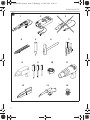 2
2
-
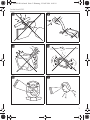 3
3
-
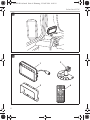 4
4
-
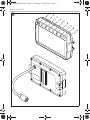 5
5
-
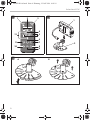 6
6
-
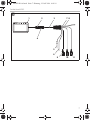 7
7
-
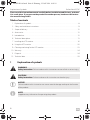 8
8
-
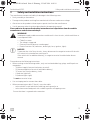 9
9
-
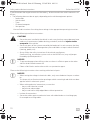 10
10
-
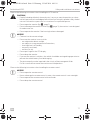 11
11
-
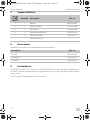 12
12
-
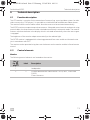 13
13
-
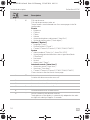 14
14
-
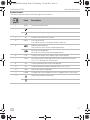 15
15
-
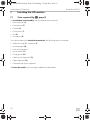 16
16
-
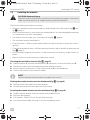 17
17
-
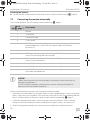 18
18
-
 19
19
-
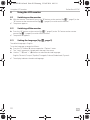 20
20
-
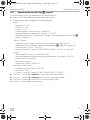 21
21
-
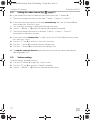 22
22
-
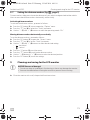 23
23
-
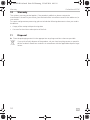 24
24
-
 25
25
-
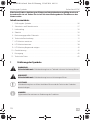 26
26
-
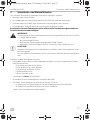 27
27
-
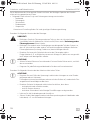 28
28
-
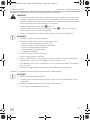 29
29
-
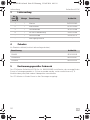 30
30
-
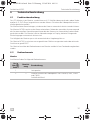 31
31
-
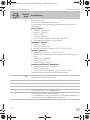 32
32
-
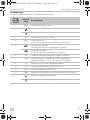 33
33
-
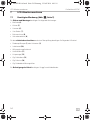 34
34
-
 35
35
-
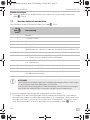 36
36
-
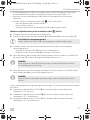 37
37
-
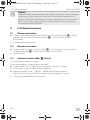 38
38
-
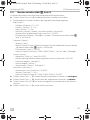 39
39
-
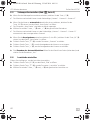 40
40
-
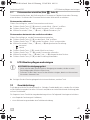 41
41
-
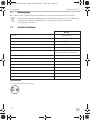 42
42
-
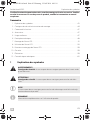 43
43
-
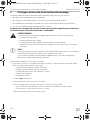 44
44
-
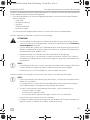 45
45
-
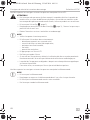 46
46
-
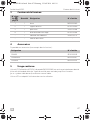 47
47
-
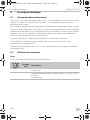 48
48
-
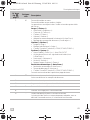 49
49
-
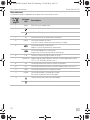 50
50
-
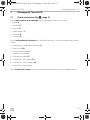 51
51
-
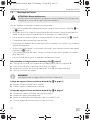 52
52
-
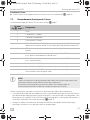 53
53
-
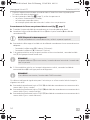 54
54
-
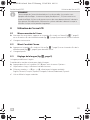 55
55
-
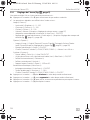 56
56
-
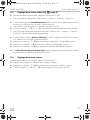 57
57
-
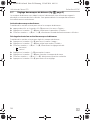 58
58
-
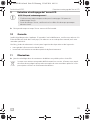 59
59
-
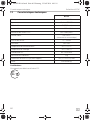 60
60
-
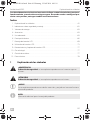 61
61
-
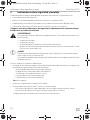 62
62
-
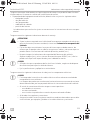 63
63
-
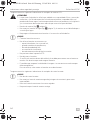 64
64
-
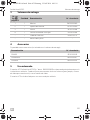 65
65
-
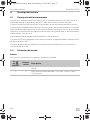 66
66
-
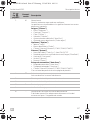 67
67
-
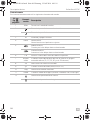 68
68
-
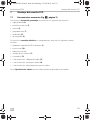 69
69
-
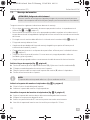 70
70
-
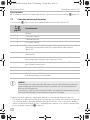 71
71
-
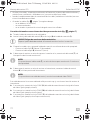 72
72
-
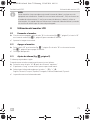 73
73
-
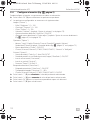 74
74
-
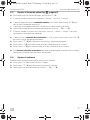 75
75
-
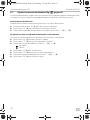 76
76
-
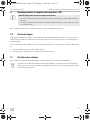 77
77
-
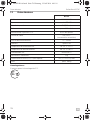 78
78
-
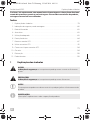 79
79
-
 80
80
-
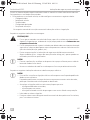 81
81
-
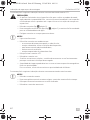 82
82
-
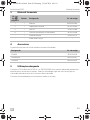 83
83
-
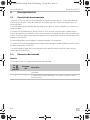 84
84
-
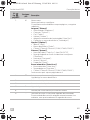 85
85
-
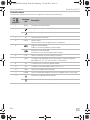 86
86
-
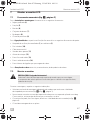 87
87
-
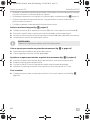 88
88
-
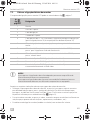 89
89
-
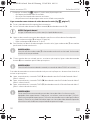 90
90
-
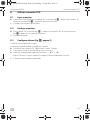 91
91
-
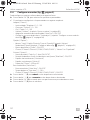 92
92
-
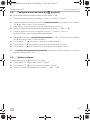 93
93
-
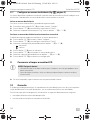 94
94
-
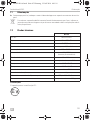 95
95
-
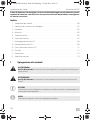 96
96
-
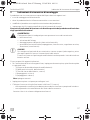 97
97
-
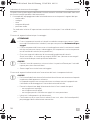 98
98
-
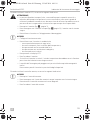 99
99
-
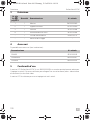 100
100
-
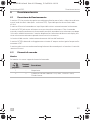 101
101
-
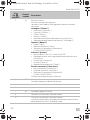 102
102
-
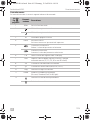 103
103
-
 104
104
-
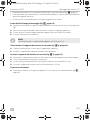 105
105
-
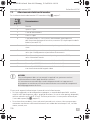 106
106
-
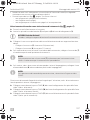 107
107
-
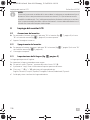 108
108
-
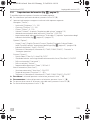 109
109
-
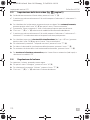 110
110
-
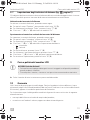 111
111
-
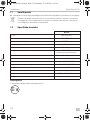 112
112
-
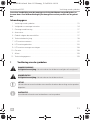 113
113
-
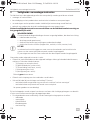 114
114
-
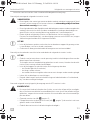 115
115
-
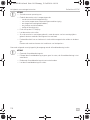 116
116
-
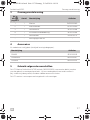 117
117
-
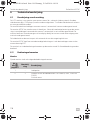 118
118
-
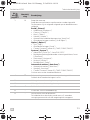 119
119
-
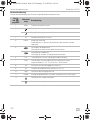 120
120
-
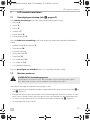 121
121
-
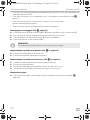 122
122
-
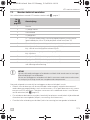 123
123
-
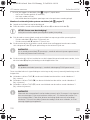 124
124
-
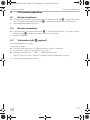 125
125
-
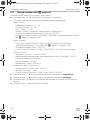 126
126
-
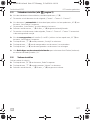 127
127
-
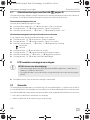 128
128
-
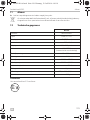 129
129
-
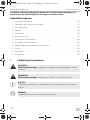 130
130
-
 131
131
-
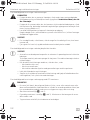 132
132
-
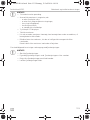 133
133
-
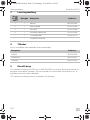 134
134
-
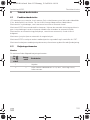 135
135
-
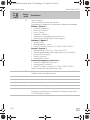 136
136
-
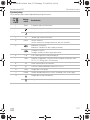 137
137
-
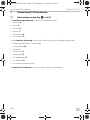 138
138
-
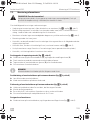 139
139
-
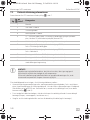 140
140
-
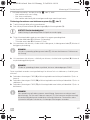 141
141
-
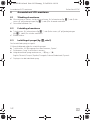 142
142
-
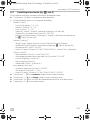 143
143
-
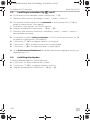 144
144
-
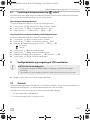 145
145
-
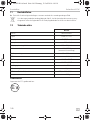 146
146
-
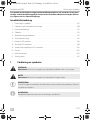 147
147
-
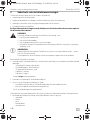 148
148
-
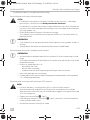 149
149
-
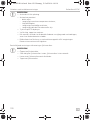 150
150
-
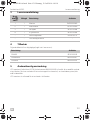 151
151
-
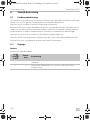 152
152
-
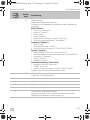 153
153
-
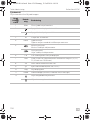 154
154
-
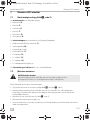 155
155
-
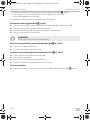 156
156
-
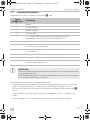 157
157
-
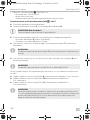 158
158
-
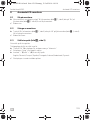 159
159
-
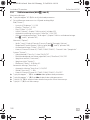 160
160
-
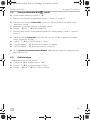 161
161
-
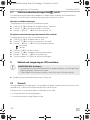 162
162
-
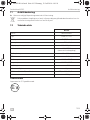 163
163
-
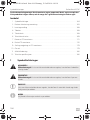 164
164
-
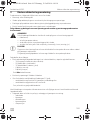 165
165
-
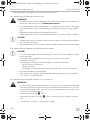 166
166
-
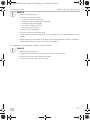 167
167
-
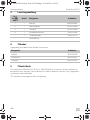 168
168
-
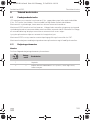 169
169
-
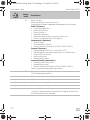 170
170
-
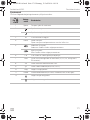 171
171
-
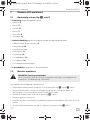 172
172
-
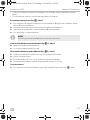 173
173
-
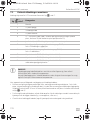 174
174
-
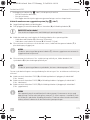 175
175
-
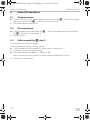 176
176
-
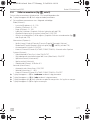 177
177
-
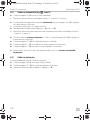 178
178
-
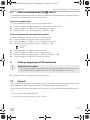 179
179
-
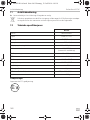 180
180
-
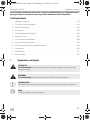 181
181
-
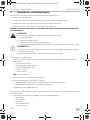 182
182
-
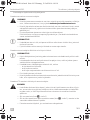 183
183
-
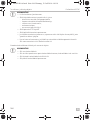 184
184
-
 185
185
-
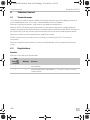 186
186
-
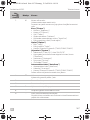 187
187
-
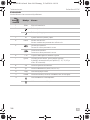 188
188
-
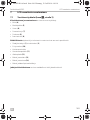 189
189
-
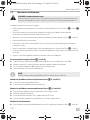 190
190
-
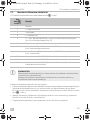 191
191
-
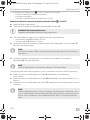 192
192
-
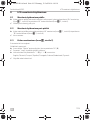 193
193
-
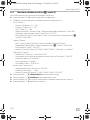 194
194
-
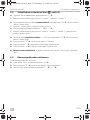 195
195
-
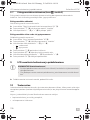 196
196
-
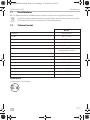 197
197
-
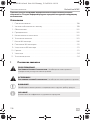 198
198
-
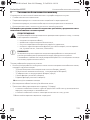 199
199
-
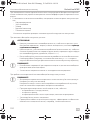 200
200
-
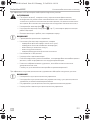 201
201
-
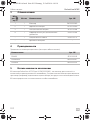 202
202
-
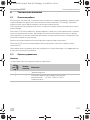 203
203
-
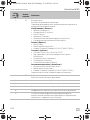 204
204
-
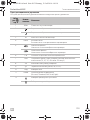 205
205
-
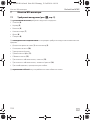 206
206
-
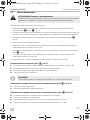 207
207
-
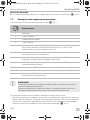 208
208
-
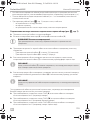 209
209
-
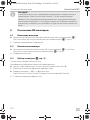 210
210
-
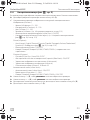 211
211
-
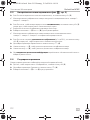 212
212
-
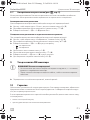 213
213
-
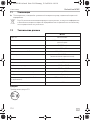 214
214
-
 215
215
-
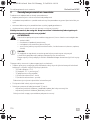 216
216
-
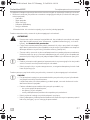 217
217
-
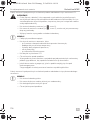 218
218
-
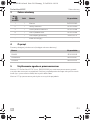 219
219
-
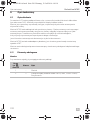 220
220
-
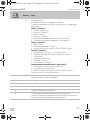 221
221
-
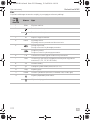 222
222
-
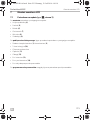 223
223
-
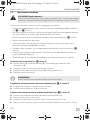 224
224
-
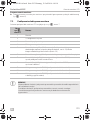 225
225
-
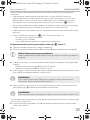 226
226
-
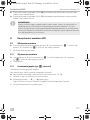 227
227
-
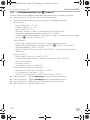 228
228
-
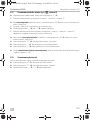 229
229
-
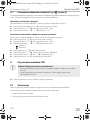 230
230
-
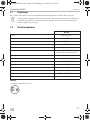 231
231
-
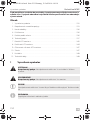 232
232
-
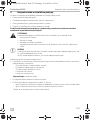 233
233
-
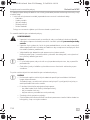 234
234
-
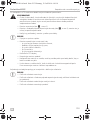 235
235
-
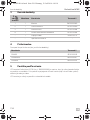 236
236
-
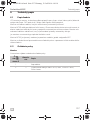 237
237
-
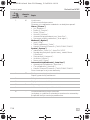 238
238
-
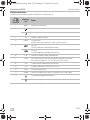 239
239
-
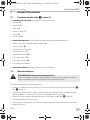 240
240
-
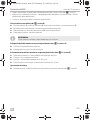 241
241
-
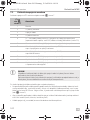 242
242
-
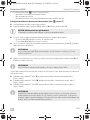 243
243
-
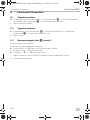 244
244
-
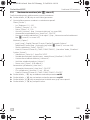 245
245
-
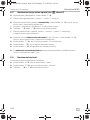 246
246
-
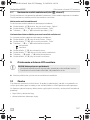 247
247
-
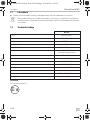 248
248
-
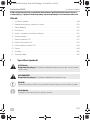 249
249
-
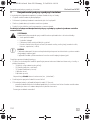 250
250
-
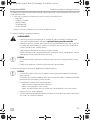 251
251
-
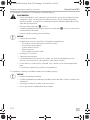 252
252
-
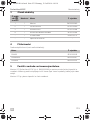 253
253
-
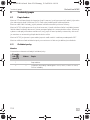 254
254
-
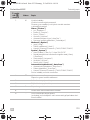 255
255
-
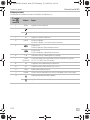 256
256
-
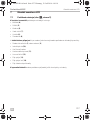 257
257
-
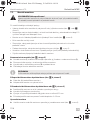 258
258
-
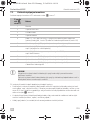 259
259
-
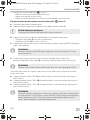 260
260
-
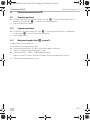 261
261
-
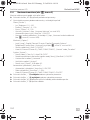 262
262
-
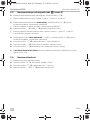 263
263
-
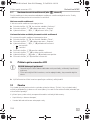 264
264
-
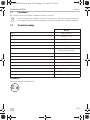 265
265
-
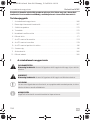 266
266
-
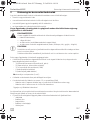 267
267
-
 268
268
-
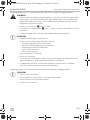 269
269
-
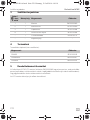 270
270
-
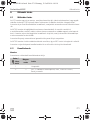 271
271
-
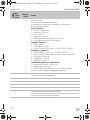 272
272
-
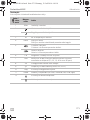 273
273
-
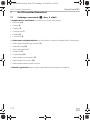 274
274
-
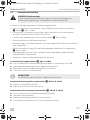 275
275
-
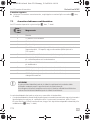 276
276
-
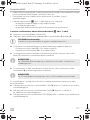 277
277
-
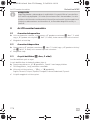 278
278
-
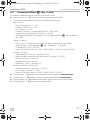 279
279
-
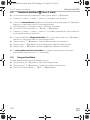 280
280
-
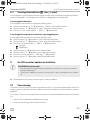 281
281
-
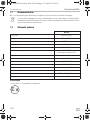 282
282
-
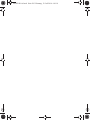 283
283
-
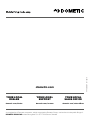 284
284
Dometic M70IP Instrukcja obsługi
- Typ
- Instrukcja obsługi
- Niniejsza instrukcja jest również odpowiednia dla
w innych językach
- čeština: Dometic M70IP Operativní instrukce
- español: Dometic M70IP Instrucciones de operación
- italiano: Dometic M70IP Istruzioni per l'uso
- Deutsch: Dometic M70IP Bedienungsanleitung
- slovenčina: Dometic M70IP Návod na používanie
- svenska: Dometic M70IP Bruksanvisningar
- português: Dometic M70IP Instruções de operação
- français: Dometic M70IP Mode d'emploi
- English: Dometic M70IP Operating instructions
- dansk: Dometic M70IP Betjeningsvejledning
- русский: Dometic M70IP Инструкция по эксплуатации
- suomi: Dometic M70IP Käyttö ohjeet
- Nederlands: Dometic M70IP Handleiding
Powiązane artykuły
-
Dometic Waeco PerfectView M70IP Instrukcja obsługi
-
Dometic M55LX, M75LX Instrukcja obsługi
-
Dometic PerfectView CAM301 Instrukcja obsługi
-
Dometic RVS721 Instrukcja obsługi
-
Dometic M71L Instrukcja obsługi
-
Dometic WAECO PerfectView M55LX, M75LX Instrukcja obsługi
-
Dometic PerfectView CAM50 Instrukcja obsługi
-
Dometic PerfectView M55L, M75L Instrukcja obsługi
-
Dometic Waeco PerfectView CAM60ADR Instrukcja obsługi
-
Dometic PerfectView CAM604 Instrukcja obsługi